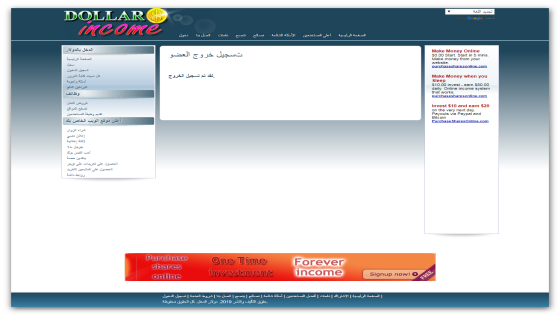نتحدث في هذا التقرير عن طريقة دمج الصور بالفوتوشوب بسهولة، إذ أنه عبارة عن برنامج تصميم من برامج شركة أدوبي، يخص عملية تحرير ومعالجة الصور فائقة الجودة، وتصميم الإعلانات سواء أكان التصميم الطباعي مثل، البروشور والكارت الشخصي وبطاقة دعوة، أو التصميم الرقمي مثل، واجهة موقع والصور الفوتوغرافية وتحرير الفيديو، كذلك يعمل برنامج الفوتوشوب في إطار التصميمات التي تحتوي على الصور؛ لأنه من أبرز برامج الكمبيوتر في عملية معالجة الصور؛ مثل، تركيب الصور، أي القص و اللصق، وتلوين الصور من أجل جعلها أفضل.
دمج الصور
نقصد بها إحضار صورتها والقيام بإدخالهما ودمجهما في صورة واحد، وأن نجري التعديلات اللازمة عليها لتكون صورة جاهزة، يجرى استعمالها في أكثر من غرض، وبعض الصور المدمجة لا يمكن أن نميزها الصور الحقيقية، وبعضها الآخر يتمتع بفن وجمال وحرفية لا مثيل لها، ومن أشهر البرامج المستخدمة في هذه العملية هو برنامج الفوتوشوب.
طريقة دمج الصور بالفوتوشوب
هناك أكثر من طريقة نستعملها من أجل دمج الصور عن طريق استعمال برنامج الفوتوشوب، مثل استعمال الماسك أو الممحاة، بالإضافة إلى استعمال الفرشاة أو أداة التحديد أو غيرها من الأدوات والطرق الذي يتيحها برنامج الفوتوشوب، ويمكن أن نتعرف عليها واكتشافها كلما أُستعملت الفوتوشوب بشكل أكثر، أما في ذلك المقال فسنقوم بعرض طريقتين بسيطتين تمكنانا من أن نحصل على صور مدمجة.
الدمج باستخدام الممحاة
افتح الصورتين على برنامج فوتوشوب، ثم اسحب الصورة التي نرغب في أن تكون خلفية للصورة الأخرى فوق الصورة التي نرغب فيها أن تكون الصورة الأمامية عن طريق أداة التحريك، ويمكن أن نطبق اللصق والنسخ لكي نضع الصورتين فوق بعضهما، وبعدما نضع الصورتين فوق بعضهما تتكون عندنا طبقتان، ونلاحظ ذلك في منطقة الليرز، حيث أن الصورتين تظهران كل واحدة في لير منفصلة.
بعدها اختر أداة Eraser tool عند صورة الممحاة، وقم بالنقر عليها بالمفتاح اليمين، ثم اختر شكل النقطة السوداء ذات الحواف غير الواضحة، بعدها طبق الممحاة المختارة فوق الصورة الأمامية، إذ يجب أن تبدأ في مسألة تحريها فوق الصورة مع متابعة النقر، وهي بدورها تمحي الناحية الأمامية من الصورة إظهار الجزء الذي خلفه من الصورة الخلفية الثانية، يجب أن تستمر في عملية المحي حتى تحصل على النتيجة المطلوبة.
الدمج باستخدام الماسك
افتح الصورتين على برنامج فوتوشوب، ثم اسحب الصورة التي تريد أن خلفية للصورة الأخرى فوق الصورة التي تريد أن تكون الصورة الأمامية عن طريق أداة التحريك، ويمكن أن نطبخ اللصق والنسخ لكي نضع الصورتين فوق بعضهما، وبعدما نضع الصورتين على بعضهما تتكون عندنا طبقتان، ونلاحظ ذلك في ناحية الليرز، إذ تبدو الصورتان كل واحدة في لير منفصلة، ثم نختر زر الماسك الذي يوجد في تلك المنطقة.
إذ تبدو عندنا صفحة بيضاء بجانب الصورة الأخرى في نفس اللير، ثم انتقل إلى أداة التدرج التي توجد في أعلى البرنامج، بعدها اختر اللون الأبيض والأسود، ثم انقر على أداة التدرج نذهب إلى الصورة واسحب السهم الذي يظهر من الزاوية العليا ناحية الشمال إلى الناحية السفلى ناحية اليمين، وتؤدي تلك الحركة إلى جعل الصورة الأمامية صورة شفافة بدرجات متفاوتة، وتظهر خلفها الصورة بشكل جميل، ومن ثم نحصل على صورة واحدة مدمجة.